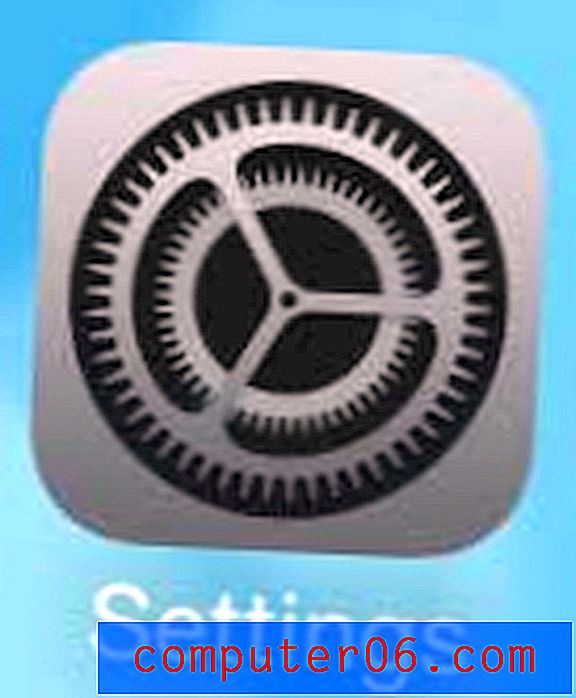Het gebruik van R1C1-referentiestijl in Excel 2010
Als u ooit problemen hebt ondervonden met celverwijzingen in Excel-formules, zoekt u mogelijk een andere manier om ze te gebruiken. Of als u Excel 2010 op een andere computer op het werk of op school gebruikte en ontdekte dat de andere versie van Excel cijfers gebruikte voor zowel de rijen als de kolommen, en u de voorkeur gaf aan die methode, dan vraagt u zich misschien af hoe u de wijziging zelf kunt aanbrengen computer.
Deze referentiestijl wordt R1C1 genoemd en is een instelling die u kunt wijzigen voor uw eigen Excel-werkmap. Onze gids hieronder laat u zien waar u deze optie in Excel 2010 kunt vinden, zodat u deze kunt gebruiken als alternatief voor de standaard A1-referentiestijl.
Gebruik R1C1 in Excel 2010-formules
De standaardmanier om naar cellen te verwijzen is door hun rijnummer en kolomletter. Dit wordt vaak de A1-referentiestijl genoemd. Door de optie R1C1-formuleverwijzing te selecteren, verwijst u in plaats daarvan naar cellen op basis van hun rijnummer en kolomnummer. De standaardmanier om bijvoorbeeld naar de cel linksboven te verwijzen, is A1. Als de optie R1C1 is geselecteerd, wordt naar de cel linksboven verwezen als R1C1.
Houd er rekening mee dat als u deze optie inschakelt, de koppen aan de bovenkant van de kolommen worden gewijzigd van letters in cijfers.
De onderstaande methode past alleen de R1C1-referentiestijl toe op de werkmap die momenteel is geopend. Als u deze instelling wilt toepassen op alle werkmappen die u maakt met de Personal.xls Excel-sjabloon, moet u de sjabloon openen en de wijziging uit dat bestand aanbrengen. U kunt de sjabloon Personal.xls zichtbaar maken door op het tabblad Weergave te klikken, op Zichtbaar maken te klikken, vervolgens de optie Persoonlijk te selecteren en op OK te klikken. Merk op dat u ook de wijzigingen in het bestand Personal.xls moet opslaan voordat u het sluit.
Stap 1: Open Microsoft Excel 2010.
Stap 2: klik op het tabblad Bestand in de linkerbovenhoek van het venster.

Stap 3: klik op Opties in de kolom aan de linkerkant van het venster.
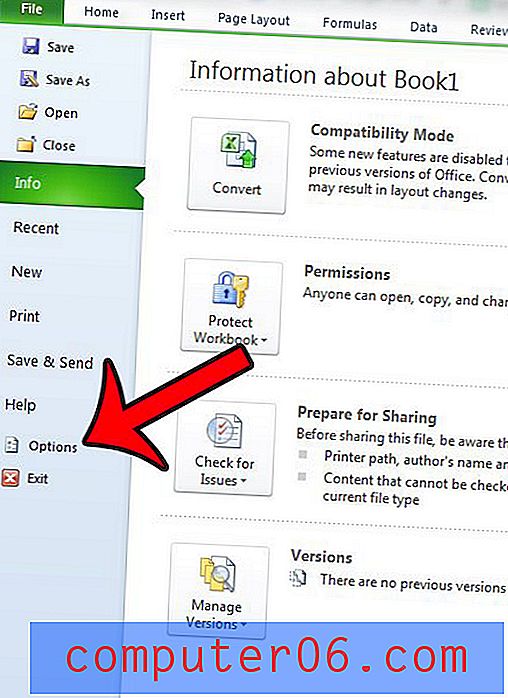
Stap 4: klik op de optie Formules in de linkerkolom van het venster Excel-opties .
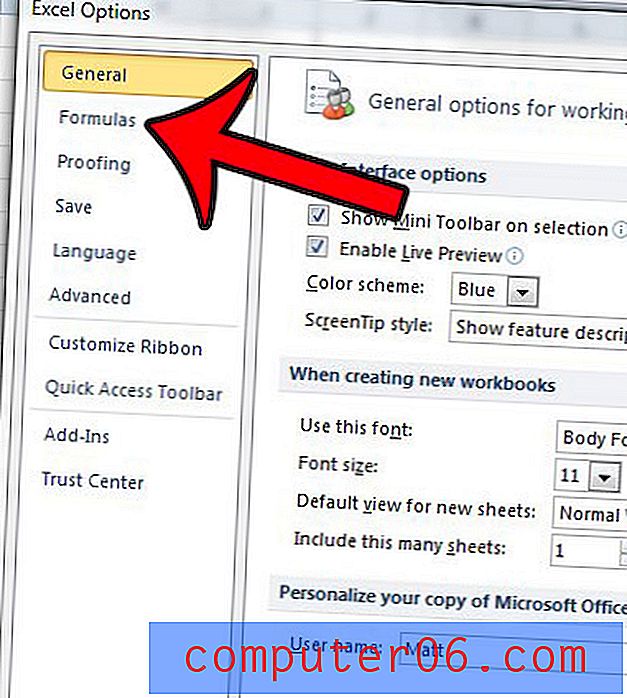
Stap 5: Vink het vakje aan links van R1C1-referentiestijl in het gedeelte Werken met formules van het venster.
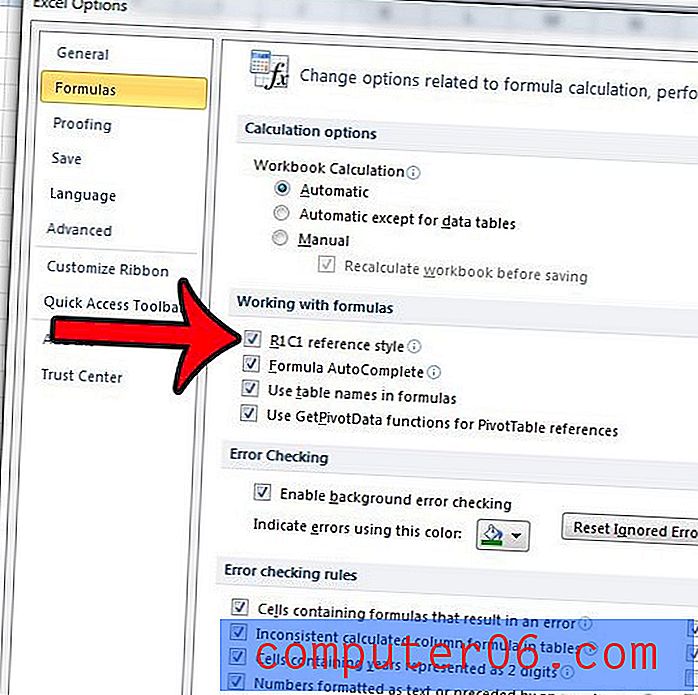
Stap 5: Klik op de OK- knop onderaan het venster.
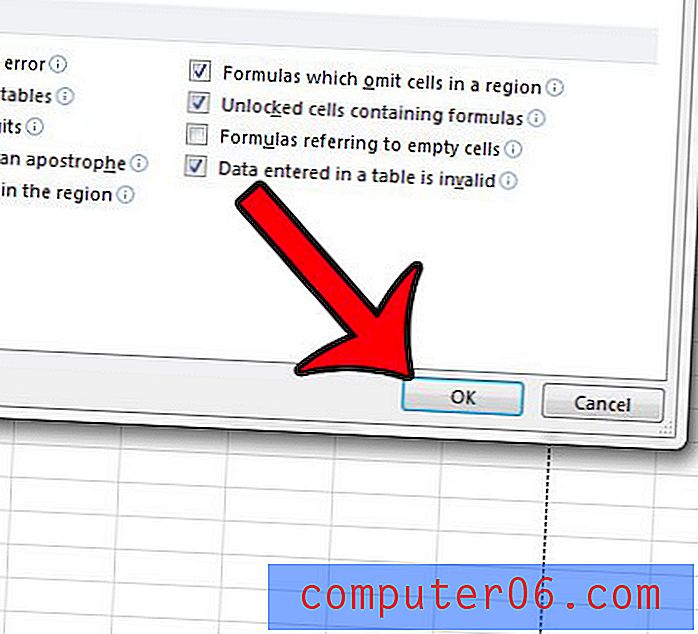
Als u op zoek bent naar manieren om gegevensvergelijking in Excel eenvoudiger te maken, dan zijn twee handige opties de VERT.ZOEKEN- formule en de IF- formule. U kunt hier lezen voor meer informatie over het gebruik van deze formules.